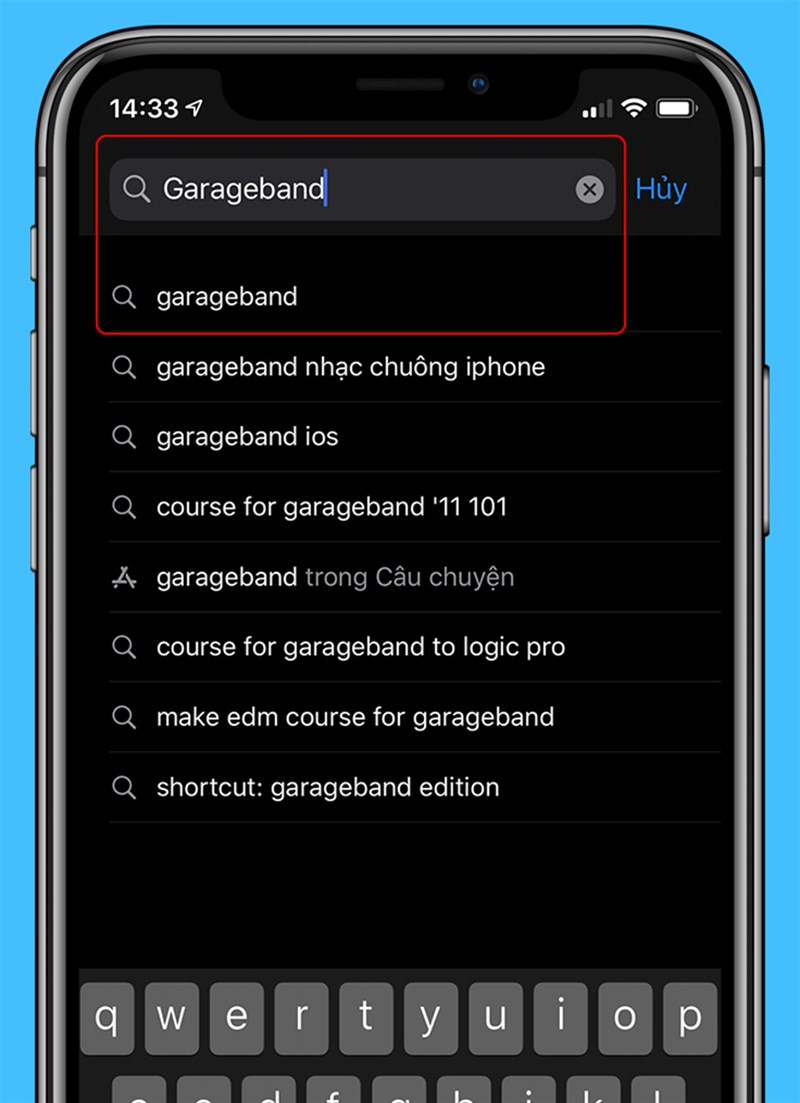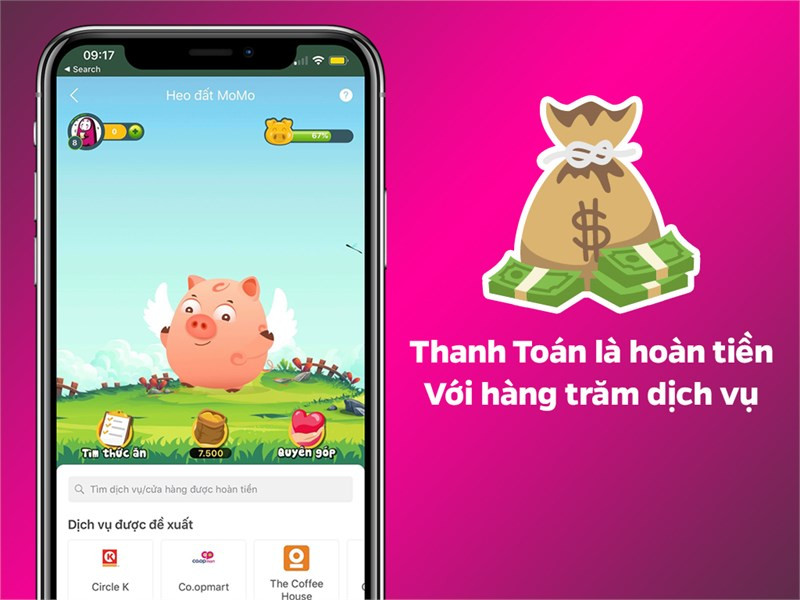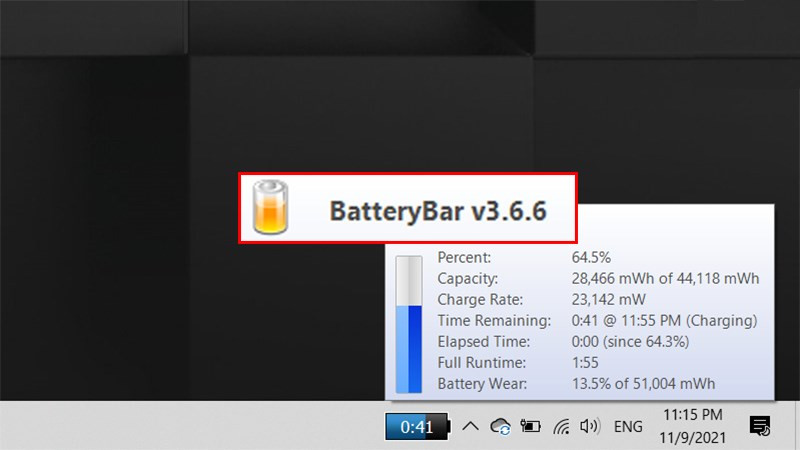Khắc Phục Mọi Lỗi YouTube Trên Điện Thoại Và Máy Tính

Bạn đang xem YouTube và bỗng dưng video dừng lại, màn hình đen xì, hoặc không thể đăng nhập? Đừng lo lắng! Bài viết này trên xemtingame.com sẽ tổng hợp các lỗi YouTube thường gặp và hướng dẫn bạn cách khắc phục hiệu quả trên cả điện thoại và máy tính. Hãy cùng xemtingame.com tìm hiểu nhé!
Tại Sao YouTube Lại Bị Lỗi?
YouTube, kho video khổng lồ, đôi khi cũng gặp trục trặc. Nguyên nhân có thể đến từ kết nối internet, phiên bản ứng dụng cũ, bộ nhớ đệm đầy, hoặc thậm chí là do lỗi từ phía YouTube. Việc hiểu rõ nguyên nhân sẽ giúp bạn dễ dàng tìm ra giải pháp phù hợp.
Các Lỗi YouTube Thường Gặp
Dưới đây là một số lỗi phổ biến mà người dùng YouTube hay gặp phải:
- Lỗi “Đã xảy ra sự cố khi xem video”
- Video dừng đột ngột
- Màn hình xanh/đen
- Không đăng nhập được
- Lỗi “Could not load Shockwave Flash” (trên Chrome)
- Lỗi phát lại
- Tiếng và hình không khớp
- Video không khả dụng ở quốc gia của bạn
- Không xem được YouTube trên Android
- YouTube bị giật, lag
- Không bình luận được
- Lỗi JavaScript
- YouTube bị chặn tại Việt Nam
 Tất tần tật các lỗi YouTube hay gặp và cách khắc phục hiệu quả
Tất tần tật các lỗi YouTube hay gặp và cách khắc phục hiệu quả
Khắc Phục Lỗi YouTube Trên Điện Thoại
1. Kiểm Tra Kết Nối Internet
Hãy chắc chắn rằng điện thoại của bạn đã kết nối internet ổn định. Thử chuyển đổi giữa Wi-Fi và dữ liệu di động (3G/4G/5G) để xem có cải thiện không. Nếu mạng vẫn chậm, hãy thử khởi động lại router hoặc liên hệ nhà mạng.
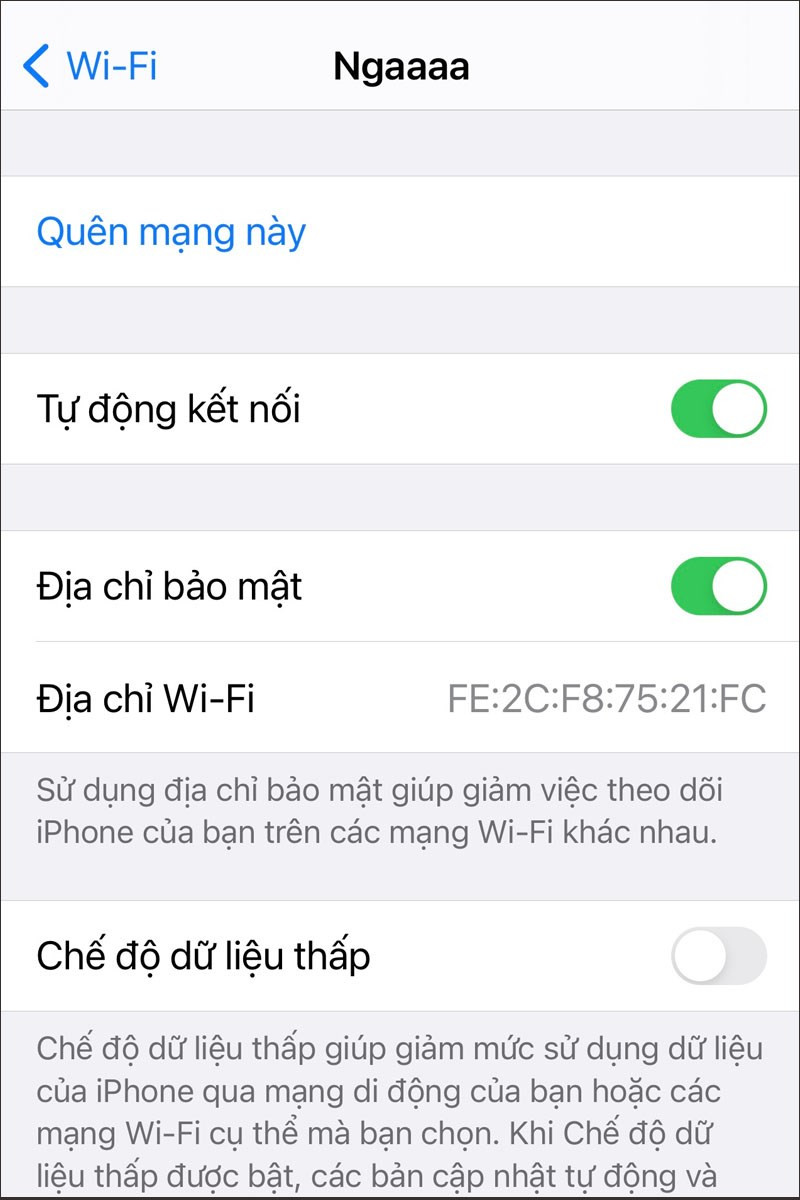 Kiểm tra kết nối Internet
Kiểm tra kết nối Internet
2. Kiểm Tra Ngày Và Giờ
Ngày giờ sai lệch cũng có thể gây ra lỗi YouTube. Hãy vào Cài đặt > Cài đặt chung > Ngày và Giờ và bật chế độ tự động cập nhật.
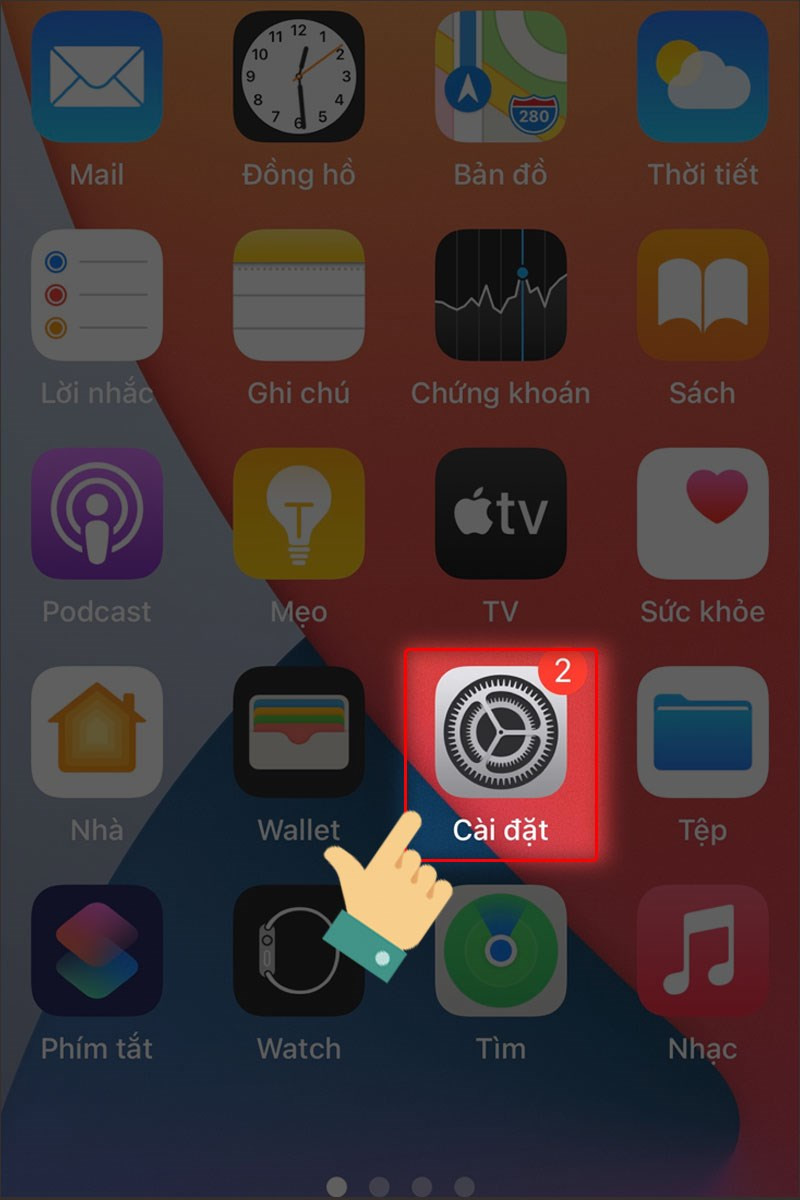 Vào Cài đặt
Vào Cài đặt
3. Khởi Động Lại Điện Thoại
Một thao tác đơn giản nhưng hiệu quả. Khởi động lại điện thoại sẽ giúp làm mới hệ thống và có thể khắc phục một số lỗi nhỏ.
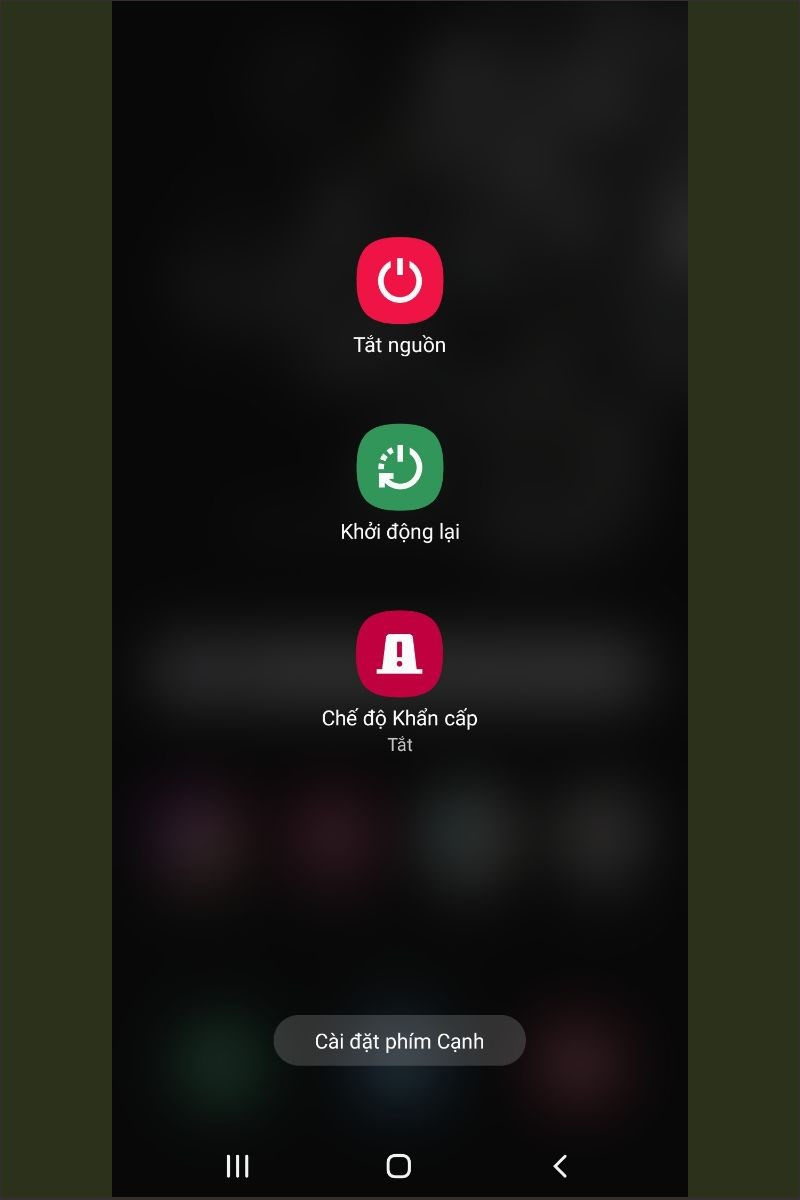 Đối với điện thoại Android
Đối với điện thoại Android
4. Xóa Bộ Nhớ Đệm Và Dữ Liệu YouTube
Bộ nhớ đệm giúp YouTube tải nhanh hơn, nhưng khi đầy cũng có thể gây lỗi. Hãy vào Cài đặt > Ứng dụng > YouTube > Lưu trữ và xóa bộ nhớ đệm.
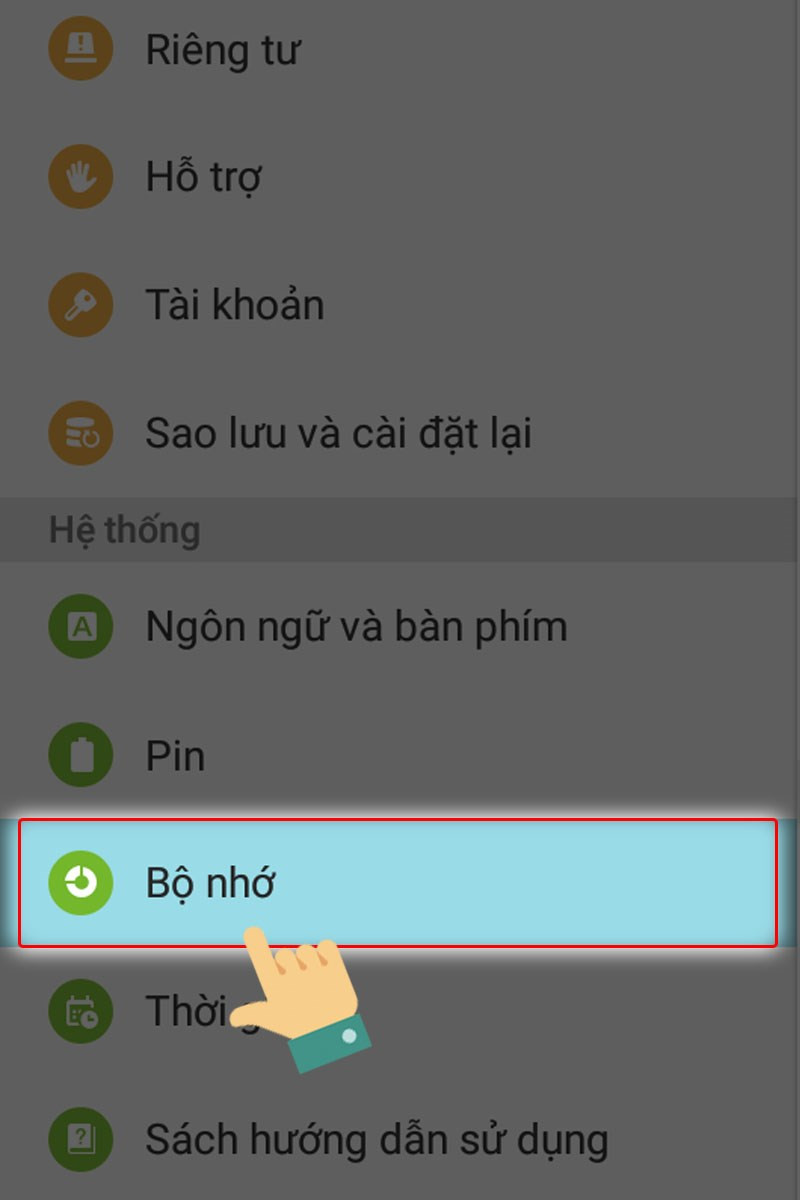
5. Cập Nhật YouTube
Phiên bản YouTube cũ có thể không tương thích với hệ điều hành hoặc chứa lỗi. Hãy cập nhật ứng dụng YouTube lên phiên bản mới nhất trên CH Play hoặc App Store.
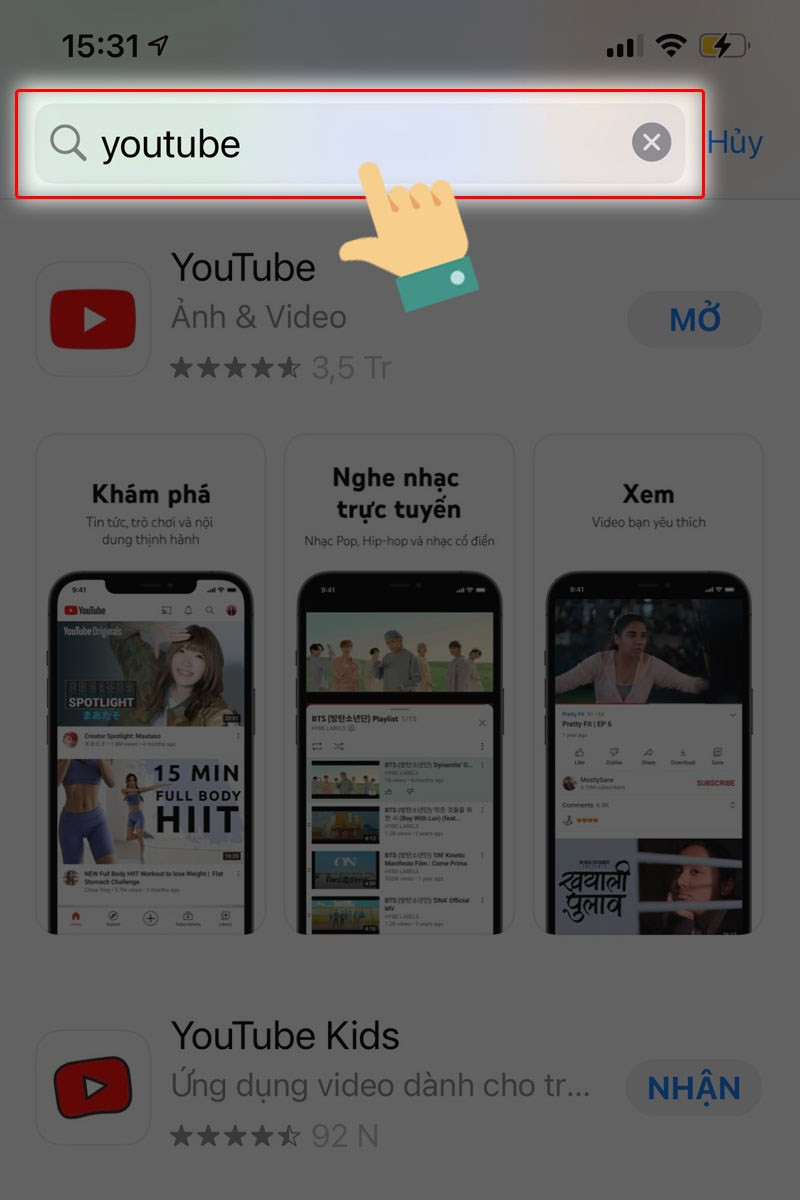 Tìm ứng dụng YouTube
Tìm ứng dụng YouTube
6. Cập Nhật Hệ Điều Hành
Hệ điều hành lỗi thời cũng là một nguyên nhân gây ra lỗi YouTube. Hãy kiểm tra và cập nhật hệ điều hành điện thoại của bạn lên phiên bản mới nhất.
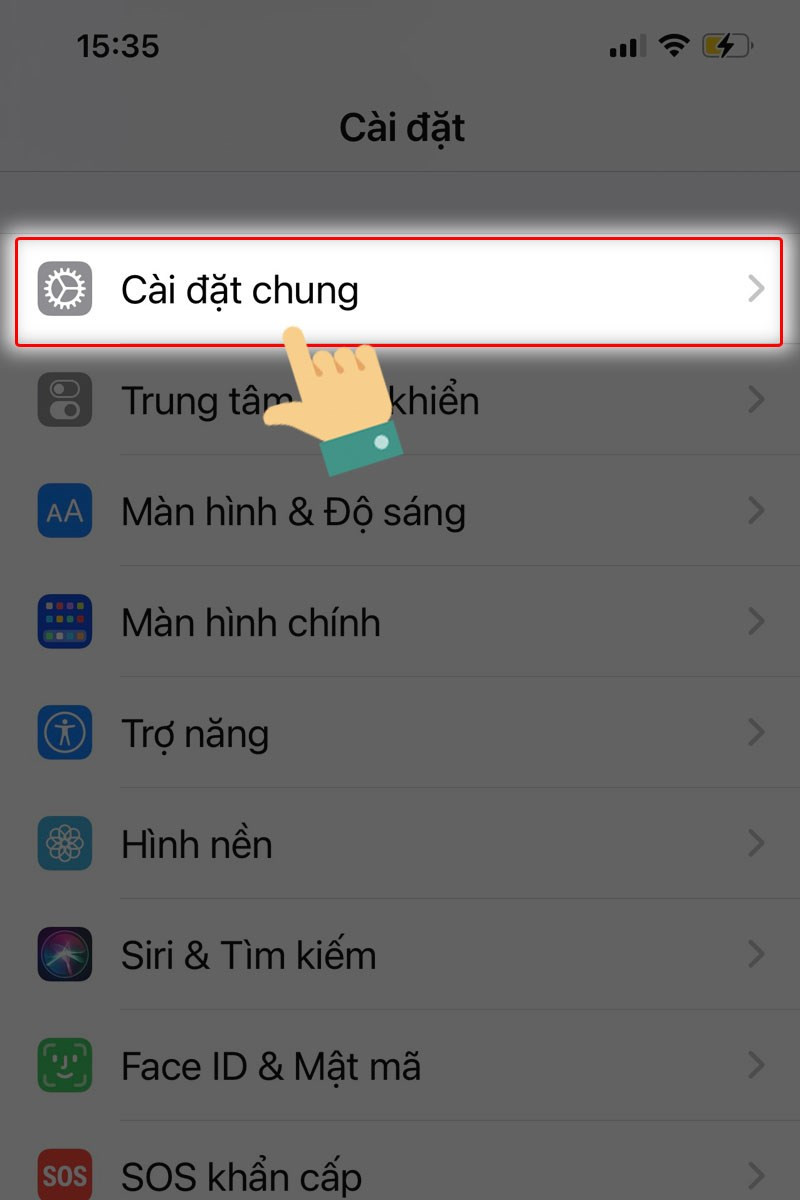 Chọn Cài đặt chung
Chọn Cài đặt chung
7. Gỡ Và Cài Đặt Lại YouTube
Nếu đã thử mọi cách mà vẫn không được, hãy gỡ cài đặt YouTube và cài đặt lại từ CH Play hoặc App Store.
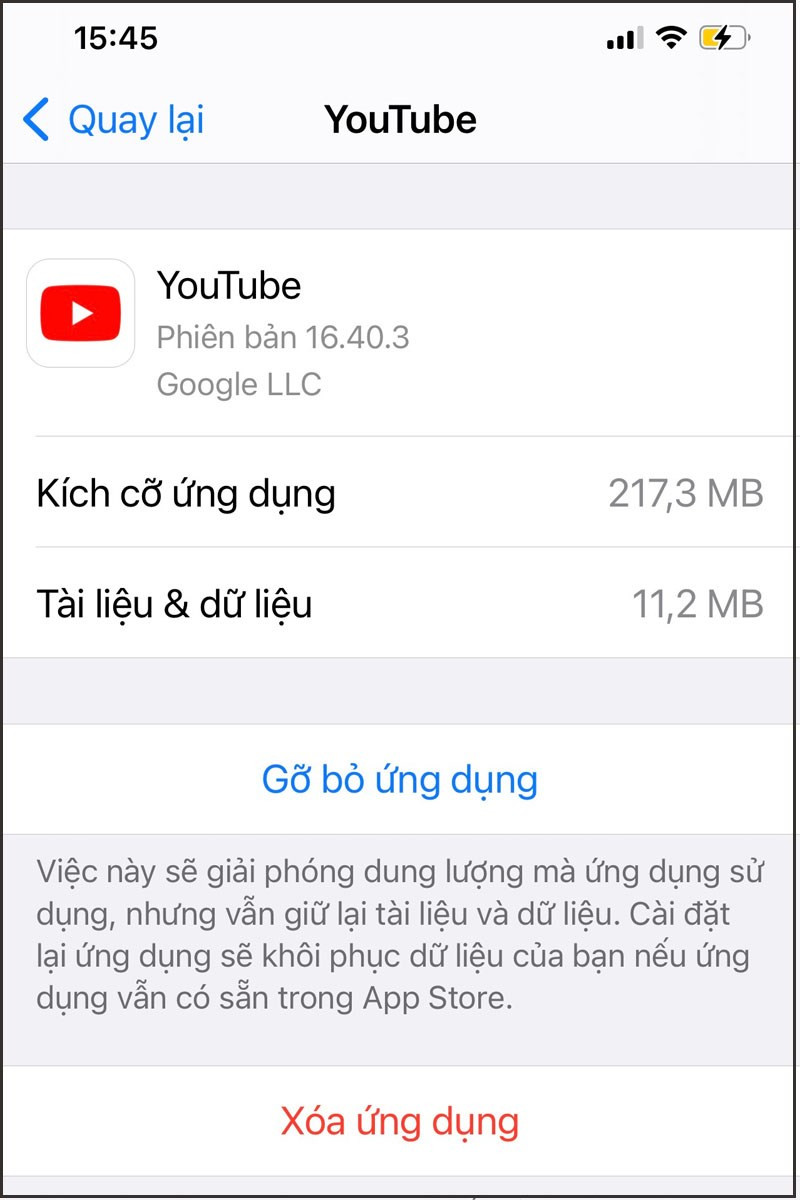 Gỡ và cài đặt lại YouTube
Gỡ và cài đặt lại YouTube
Khắc Phục Lỗi YouTube Trên Máy Tính
1. Tải Lại Trang
Đôi khi chỉ cần tải lại trang là đủ để khắc phục lỗi. Hãy nhấn F5 hoặc click vào biểu tượng tải lại trên trình duyệt.
 Tải lại trang
Tải lại trang
2. Sử Dụng Chế Độ Ẩn Danh
Thử truy cập YouTube bằng chế độ ẩn danh để xem có phải lỗi do tiện ích mở rộng hay lịch sử duyệt web gây ra không.
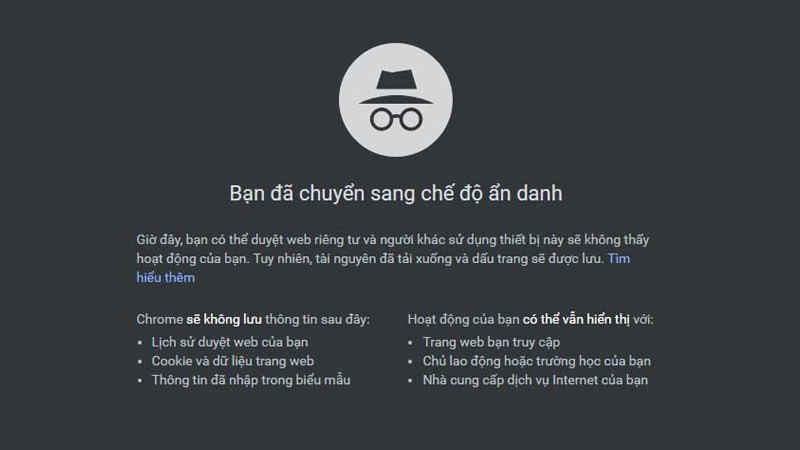 Truy cập bằng trình duyệt ẩn danh
Truy cập bằng trình duyệt ẩn danh
3. Cập Nhật Trình Duyệt
Trình duyệt cũ có thể gây ra lỗi tương thích với YouTube. Hãy cập nhật trình duyệt của bạn lên phiên bản mới nhất.
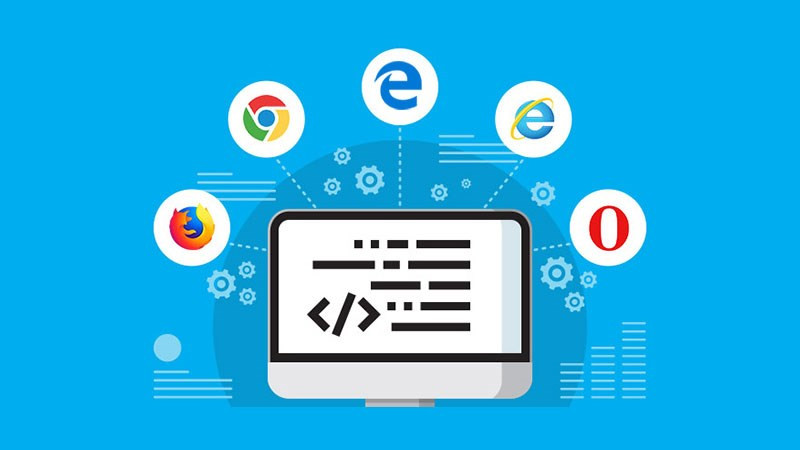 Cập nhật trình duyệt lên phiên bản mới nhất
Cập nhật trình duyệt lên phiên bản mới nhất
4. Giảm Độ Phân Giải Video
Nếu video bị giật lag, hãy giảm độ phân giải xuống. Nhấp vào biểu tượng bánh răng trên video và chọn chất lượng thấp hơn.
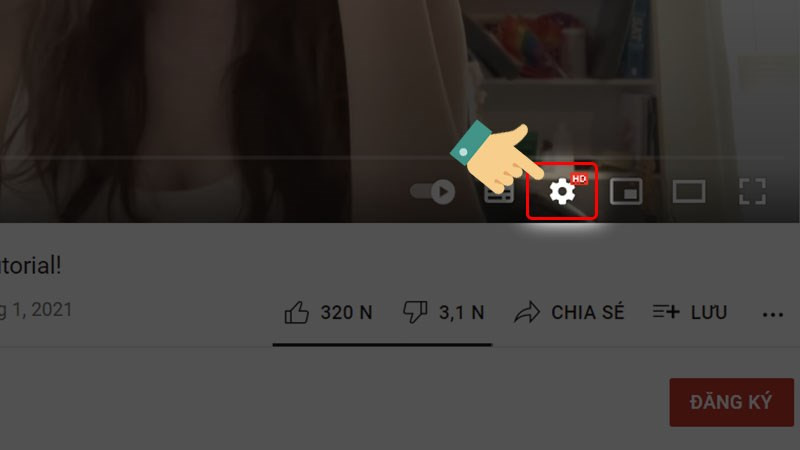 Nhấn vào mục Cài đặt có Biểu tượng bánh răng
Nhấn vào mục Cài đặt có Biểu tượng bánh răng
5. Xóa Bộ Nhớ Đệm Trình Duyệt
Xóa bộ nhớ đệm trình duyệt có thể giúp khắc phục một số lỗi YouTube.
 Xóa bộ nhớ Cache của trình duyệt
Xóa bộ nhớ Cache của trình duyệt
6. Cập Nhật Driver Card Màn Hình
Driver card màn hình cũ có thể gây ra lỗi hiển thị video. Hãy cập nhật driver lên phiên bản mới nhất.
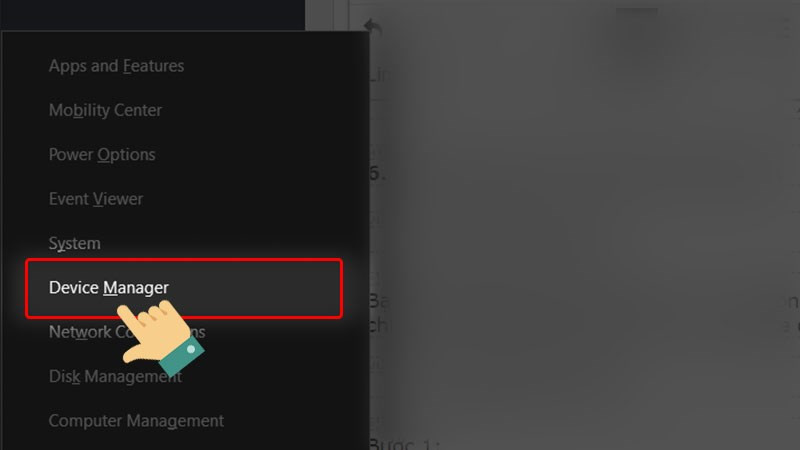
7. Tắt Tiện Ích Mở Rộng
Một số tiện ích mở rộng có thể xung đột với YouTube. Hãy tắt các tiện ích không cần thiết để kiểm tra.
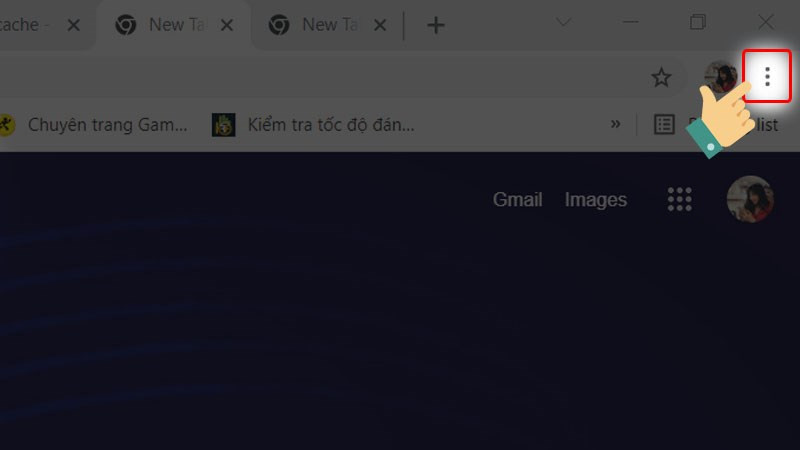 Nhấn vào Biểu tượng dấu ba chấm
Nhấn vào Biểu tượng dấu ba chấm
Kết Luận
Hy vọng những giải pháp trên sẽ giúp bạn khắc phục được lỗi YouTube và tận hưởng trọn vẹn những video yêu thích. Nếu bạn có thêm mẹo hay hoặc câu hỏi, hãy để lại bình luận bên dưới nhé! Đừng quên chia sẻ bài viết này với bạn bè nếu thấy hữu ích!